Использование RAID Reconstructor для программной сборки RAID5
Как и во всех других случаях домашних попыток собрать RAID5 сразу оговорюсь, что эта статья не призвана помочь в любой ситуации. Мы уже рассматривали, как и при каких проблемах RAID5 нам поможет R-Studio. Теперь разберемся, как мы можем использовать такую утилиту, как RAID Reconstructor.
Как и прежде, для простоты предположим, что нам нужно восстановить данные с 3-хдискового RAID5 с одним NTFS разделом на весь массив. Делаем мы это на ПК, подключенном в сеть с доступным дисковым пространством достаточного объема.
1. Покупаем, устанавливаем и регистрируем RAID Reconstructor. Конечно, ни один байт «проблемных» дисков не должен при этом измениться. То есть мы не устанавливаем никакой софт на те диски, с которых будем что-то восстанавливать.
2. Подключаем, если это еще не сделано, наши три диска к ПК так, чтобы они отдались в систему отдельными устройствами. Запускаем RAID Reconstructor
3. В поле «RAID Type» выбираем RAID-5. В поле «# drives» выставляем 3 – количество дисков в массиве.
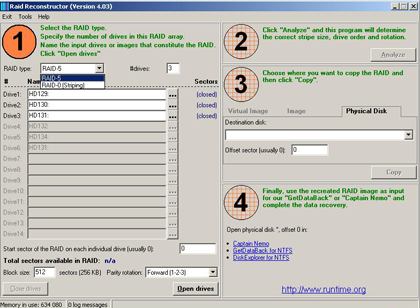
4. Выбираем три наших диска в окнах выбора «Name» напротив «Drive1», «Drive2» и «Drive3». Нажимаем кнопку «Open drives».
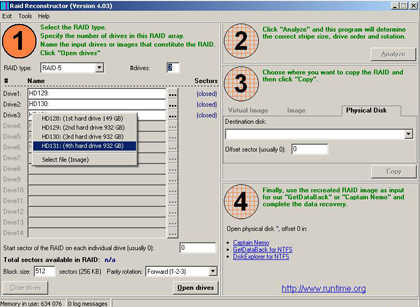
5. В меню «Tools» запускаем «XOR-test».
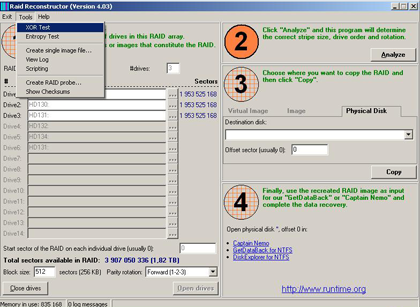
Полученный результат должен выглядеть примерно так:
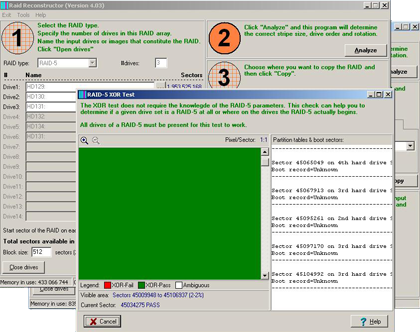
Если поле зеленое, это значит, что диски проходят XOR-тест, то есть синхронизированы как RAID-5 и могут участвовать в софтовой сборке. Передвигая бегунок сверху вниз можно убедиться, что карта зеленая на всей поверхности дисков. Белые вкрапления или участки – не в счет. Это всего лишь пустые места. А вот если попадаются красные вкрапления или участки, или карта выглядит вот так:
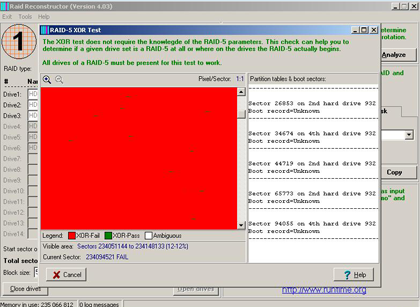
– это может означать, что массив рассинхронизирован, то есть какой-то из его дисков некоторое время не участвовал в работе, а значит, его содержимое неактуально. А может быть, это вообще не RAID5. Подробнее это мы разбирали в статье «Восстановление RAID5».
В любом случае, такой массив не следует считать подлежащим «домашнему» восстановлению. И правильней всего будет обратиться к профессионалам по восстановлению данных. Также не следует продолжать самостоятельные попытки, если программа на любом этапе своей работы станет выдавать ошибки чтения или так называемые ошибки ввода/вывода. Это значит, что состояние дисков не так уж идеально, а это тоже выводит такой RAID за область применения данной статьи, так как не выполняется важное условие – «все диски исправны».
Если на этом этапе мы не столкнулись с какими-нибудь проблемами, продолжим. Для этого закрываем окно «XOR-test»
6. Жмем «Analyze». В появившемся окне выбираем «Run Differential Entropy pre-test and review the settings» или «Review the settings». В первом случае программа попытается отобрать наиболее вероятные значения настроек, во втором – выдаст более полный список возможных вариантов.
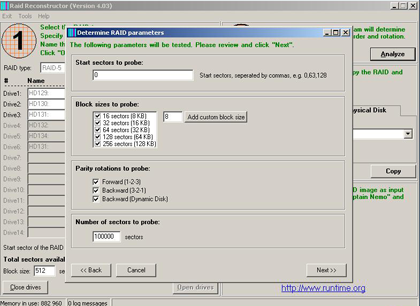
Опытный пользователь может его дополнить или наоборот сократить. Остальным же следует просто нажать – «Next».
На таком малом количестве дисков как у нас, анализ пройдет очень быстро. (Кстати, поэтому и не стоило на предыдущем шаге снимать какие-либо галочки). И в результате мы увидим окно:
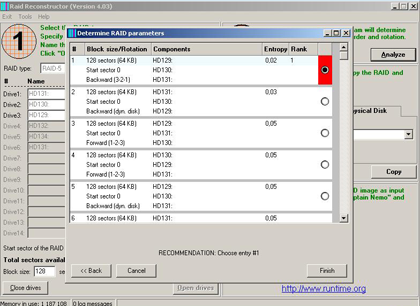
Главным для нас здесь является, что внизу экрана написано: «RECOMMENDATION: Choose entry #1», а в верхней части экрана раскрыто содержание этого «первого варианта». Там перечислены все необходимые настройки RAID5: перечислен правильный порядок дисков, назван тип алгоритма записи и определен размер блока. Используйте полученный результат для виртуальной сборки RAID.
Если же надписи «RECOMMENDATION: Choose entry #1» вы не увидели – значит, программа не смогла однозначно определить настройки массива. Это возможно по многим причинам и почти все они приводят к необходимости профессионального вмешательства.
Вячеслав Мочалов, 24 февраля 2012 года
При копировании материалов активная ссылка на сайт www.datarc.ru обязательна.